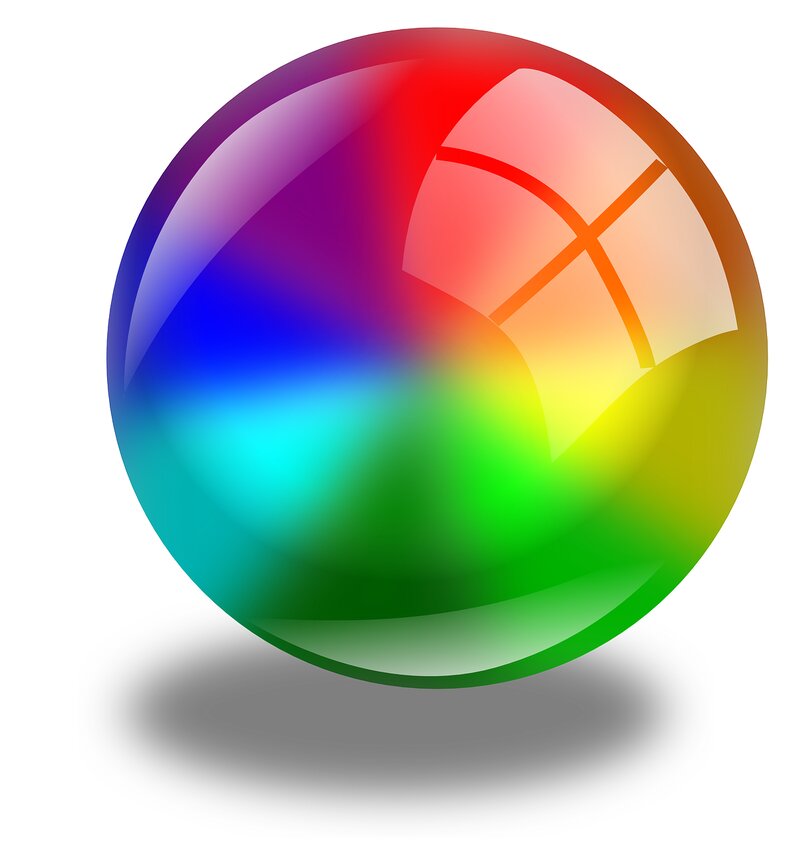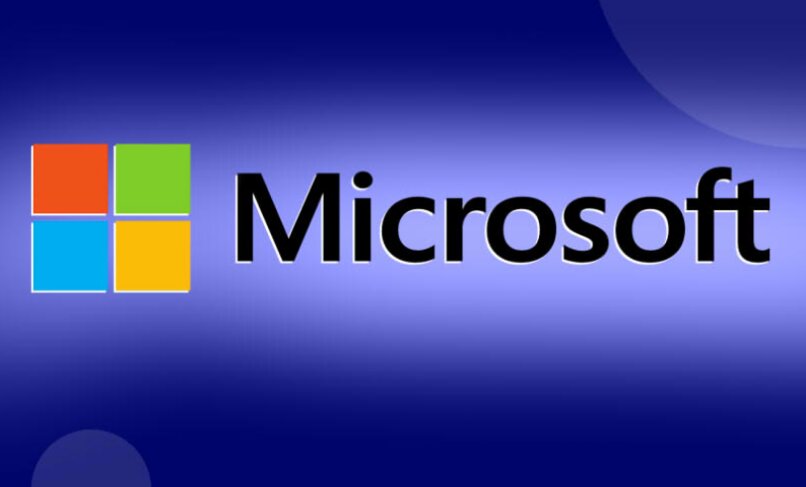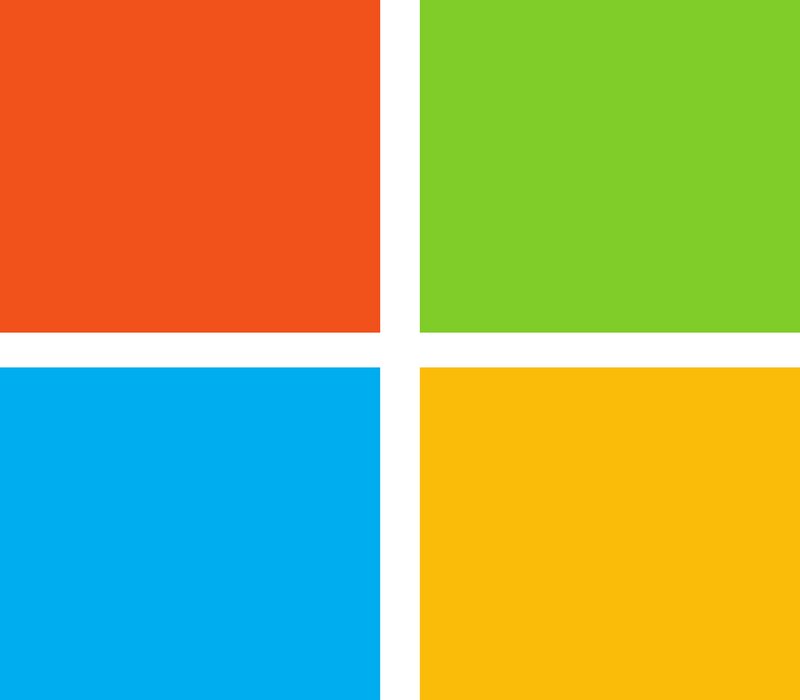El menú contextual es un conjunto de opciones que se despliegan cuando hacemos clic con el botón derecho del mouse, ya sea en el escritorio, una carpeta o cualquier pestaña que tengamos abierta, las opciones que aparecerán serán diferentes, opciones como: copiar, pegar, crear carpeta, enviar a, entre otros.
El menú contextual también se puede encontrar en la barra de tareas de Windows y es muy útil ya que le ahorrará tiempo y si no conoce los atajos de teclado, esta sería una gran opción para aprender a usar atajos en Windows 10.

El mismo sistema de su computadora le servirá, y puede mantener el software actualizado y usar diferentes herramientas para personalizar su menú contextual
¿Cómo configuras los botones de tu mouse?
Los botones del ratón suelen venir con su configuración ya, el botón izquierdo es el botón principal y el botón derecho es el que nos permite abrir el menú contextual, pero si queremos cambiar su configuración estos son los pasos que puedes seguir:
Vas a empezar, en ese menú que se abre, que busca Configuración, luego Dispositivos y selecciona la opción Mouse, luego verás la opción de cambiar el botón principal por el que más te guste.
También puede configurar la rueda del mouse a medida que gira, puede desplazar el número de líneas o si desea desplazarlo a pantalla completa. Usted también puede habilitar o deshabilitar el desplazamiento de contenido Windows mientras busca el mouse.
Puede configurar el menú contextual utilizando el Editor de registro, este elemento permite a los usuarios realizar configuraciones del sistema y realizar cambios complejos, desde los cuales se puede modificar cualquier aspecto del sistema, pero debes recordar que si utilizas este editor sin el estar pendiente o tener cuidado, ocasionarás cambios serios en tu sistema . Debe asumir la responsabilidad de sus acciones, usarlo con cuidado y ser consciente de lo que va a hacer.
Para acceder a él debes combinar la tecla Windows + R, por lo que te llevará al comando Ejecutar, luego debes escribir regedit. Ahora en la ventana que ve el editor de registro, agregue la siguiente ruta HKEY_CLASSES_ROOT / * / shellex / ContextMenuHandlers, una vez establecida la ruta podemos ver la lista donde veremos las entradas y podemos seleccionamos el que queremos borrarTenga mucho cuidado al eliminar, ya que si realiza un movimiento en falso, puede afectar su sistema informático.
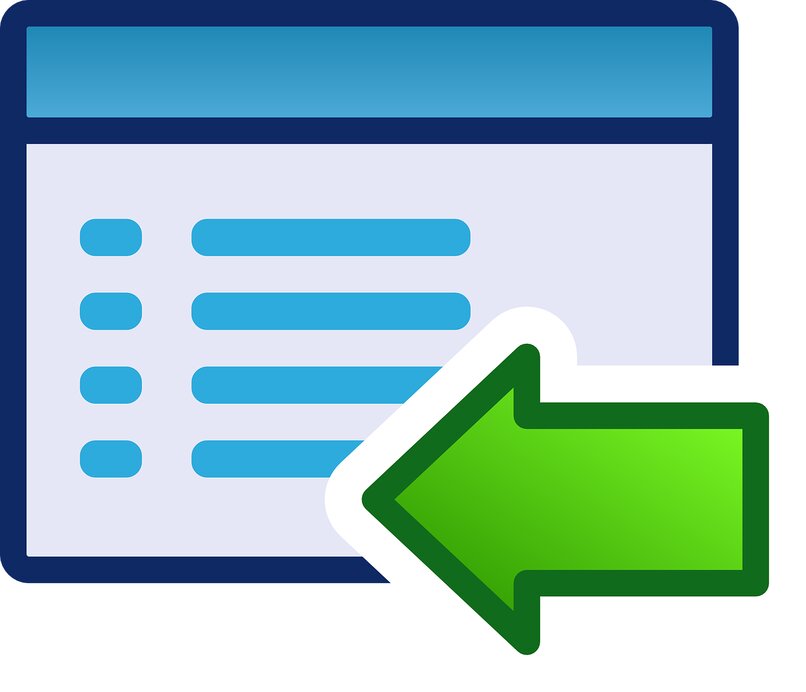
Si desea personalizar el menú contextual en Windows, existen varias herramientas para lograrlo. Uno que sea fácil de usar y sin costo Menú contextual fácil. Poder agregar opciones que personalicen tu menú contextual es una herramienta rápida y sencilla, sin necesidad de modificar la configuración del menú, podrás agregar opciones que ya se han realizado Menú contextual fácil.
Si notaste que el botón derecho del menú contextual se toma su tiempo para responder, no te preocupes, es un problema presentado con la última actualización de Windows 10, veremos cómo podemos solucionar este retraso.
Windows 10
Existen varios métodos que nos ayudarán a reparar el menú contextual de Windows 10, todo lo que tienes que hacer es intentarlo con mucho cuidado para que no cambies el sistema informático.
Es un método Actualizar controles de pantalla, con la combinación de Windows + R, luego escriba devmgmt.msc y abra el administrador de dispositivos. Lo siguiente es expandir los adaptadores de pantalla, luego hacer clic derecho en una tarjeta gráfica Nvidia y activarla.
Finalmente, haga clic derecho en la tarjeta gráfica y seleccione Actualizar software del controlador, presione Buscar automáticamente para la actualización del software del controlador y espere a que termine por sí solo.
Veamos dónde está el menú contextual enviado aSi desea agregar opciones a este menú, debe hacer clic en Inicio, escribir Shell: sendto en la búsqueda y presionar Enter. Luego agregue el acceso directo que necesita y lo verá en el menú Enviar a.